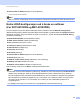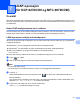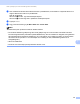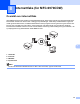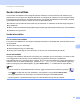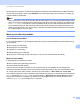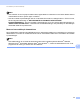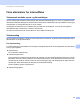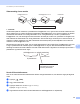Network User's Guide
Table Of Contents
- BRUKERHÅNDBOK FOR NETTVERKET
- Definisjoner for merknader
- VIKTIG
- Innholdsfortegnelse
- 1 Innledning
- 2 Endre maskinens nettverksinnstillinger
- 3 Konfigurere maskinen din for et trådløst nettverk (for MFC-9560CDW og MFC-9970CDW)
- Oversikt
- Steg for steg-diagram for trådløs nettverkskonfigurasjon
- Bekreft nettverksmiljøet ditt
- Bekreft metoden din for trådløs nettverksoppsett
- Konfigurering med WPS eller AOSS™ fra menyen i kontrollpanelet for å konfigurere maskinen din for et trådløst nettverk (automatisk trådløs-modus) (kun infrastrukturmodus) (anbefales)
- Konfigurering med veiviseren for oppsett fra maskinens kontrollpanel for å konfigurere maskinen for et trådløst nettverk
- Konfigurasjon ved å bruke Brothers installasjonsprogram på CD-platen til å konfigurere maskinen for et trådløst nettverk
- Konfigurasjon med bruk av PIN-metoden til Wi-Fi Protected Setup for å konfigurere maskinen for et trådløst nettverk (kun infrastrukturmodus)
- Konfigurere maskinen din for et trådløst nettverk (For Infrastrukturmodus og Ad-hoc-modus)
- Bruke WPS eller AOSS™ fra menyen i kontrollpanelet for å konfigurere maskinen din for et trådløst nettverk (automatisk trådløs-modus)
- Bruke veiviseren for oppsett fra kontrollpanelet
- Konfigurere maskinen din når SSID ikke kringkastes
- Konfigurere maskinen din for et trådløst bedriftsnettverk
- Bruke Brothers installasjonsprogram på CD-ROM-en til å konfigurere maskinen din for et trådløst nettverk
- Bruke PIN-metode til Wi-Fi Protected Setup
- 4 Trådløs konfigurering ved å bruke Brothers installasjonsprogram (For MFC-9560CDW og MFC-9970CDW)
- 5 Oppsett av kontrollpanel
- Nettverk-meny
- TCP/IP
- Ethernet (kun kablet nettverk)
- Status (for DCP-9055CDN, DCP-9270CDN, MFC-9460CDN og MFC-9465CDN)/kablet status (for MFC-9560CDW og MFC-9970CDW)
- Veiviser for oppsett (kun trådløst nettverk)
- WPS eller AOSS™ (kun trådløst nettverk)
- WPS m/PIN-kode (kun trådløst nettverk)
- WLAN-status (kun trådløst nettverk)
- MAC-adresse
- Sett til standard (For MFC-9560CDW og MFC-9970CDW)
- Kablet aktivert (for MFC-9560CDW og MFC-9970CDW)
- WLAN aktivert (for MFC-9560CDW og MFC-9970CDW)
- E-post / IFAX (MFC-9970CDW og DCP-9270CDN (kun e-post))
- Faks til server (For MFC-9970CDW)
- Slik setter du en ny standard for Skann til FTP
- Slik setter du en ny standard for Skann til nettverk
- Tilbakestille nettverksinnstillingene til fabrikkinnstillinger
- Skrive ut Nettverksinnstilling-listen
- Skrive ut WLAN-rapport (For MFC-9560CDW og MFC-9970CDW)
- Funksjonstabell og standard fabrikkinnstillinger
- Nettverk-meny
- 6 Internett-basert styring
- Oversikt
- Slik konfigurerer du innstillingene til maskinen ved hjelp av Internett-basert styring (nettleser)
- Passordinformasjon
- Secure Function Lock 2.0
- Synkronisere med SNTP-server
- Lagre utskriftslogg til nettverket
- Endre Skann til FTP-konfigurasjon ved å bruke en nettleser
- Endre Skann til nettverk-konfigurasjon ved å bruke en nettleser
- Endre LDAP-konfigurasjon ved å bruke en nettleser (For DCP-9270CDN og MFC-9970CDW)
- 7 LDAP-operasjon (for DCP-9270CDN og MFC-9970CDW)
- 8 Internettfaks (for MFC-9970CDW)
- 9 Sikkerhetsfunksjoner
- Oversikt
- Behandle din nettverksmaskin på en sikker måte med SSL/TLS
- Skrive ut dokumenter på en sikker måte med SSL/TLS
- Sende eller motta en e-post på en sikker måte
- Bruke IEEE 802.1x-godkjenning
- Sikker administrering med BRAdmin Professional 3 (Windows®)
- Bruke sertifikater for enhetssikkerhet
- Administrere flere sertifikater
- 10 Feilsøking
- Tillegg A
- Stikkordliste
- Nettverks ordliste
- Innholdsfortegnelse
- 1 Typer nettverkstilkoblinger og protokoller
- 2 Konfigurere din maskin for et nettverk
- 3 Termer og begreper for trådløse nettverk
- 4 Ytterligere nettverksinnstillinger fra Windows®
- 5 Sikkerhetstermer og begreper
- Tillegg A
- Stikkordliste
Internettfaks (for MFC-9970CDW)
92
8
Når dokumentet er skannet, sendes det automatisk til mottakerens internettfaksmaskin via SMTP-serveren.
Du kan avbryte sendingen ved å trykke Stop/Exit mens skanningen pågår. Når overføringen er ferdig, går
maskinen tilbake til hvilemodus.
Merk
Noen e-postservere vil ikke la deg sende svært store dokumenter som e-post (systemadministrator setter
ofte en øvre grense for størrelsen på e-postmeldinger). Når denne funksjonen er aktivert, vil maskinen vise
Minnet er fullt når du prøver å sende e-postdokumenter på over 1 MB. Dokumentet blir ikke sendt,
og en feilrapport skrives ut. Dokumentet du skal sende, bør da inndeles i flere mindre dokumenter som
godtas av e-postserveren. (For din informasjon, tilsvarer et 42 siders dokument basert på ITU-T testside
#1 en datamengde på omtrent 1 MB.)
Motta e-post eller internettfaks 8
Før du mottar internettfaks 8
For å motta internettfaks må du konfigurere følgende elementer fra kontrollpanelet, internett-basert styring
og fjernoppsett:
Auto Polling (om nødvendig)
Pollefrekvens (om nødvendig)
Topptekst (om nødvendig)
Slett feilmelding (om nødvendig)
Varsling (om nødvendig) (for mer informasjon, se E-post med TX-bekreftelse på side 96.)
Motta en internettfaks 8
E-postmeldinger kan mottas på 2 måter:
POP3-mottak ved regelmessige mellomrom
POP3-mottak (manuelt aktivert)
Ved bruk av POP3-mottak må maskinen polle e-postserveren for å motta data. Denne pollingen kan
forekomme ved faste intervaller (du kan for eksempel konfigurere maskinen til å polle e-postserveren hvert
10. minutt), eller du kan polle serveren manuelt ved å trykke tasten 1 + Mono Start eller Colour Start.
Hvis maskinen begynner å motta e-postdata, vises dette på LCD-skjermen. LCD-panelet viser for eksempel
Mottar etterfulgt av XX/XX Mail. Hvis du trykker tasten 1 + Mono Start eller Colour Start for å polle e-
postserveren manuelt for e-postdata, og det ikke finnes e-postdokumenter som venter på utskrift, viser
maskinen Ingen mail på LCD-skjermen i to sekunder.